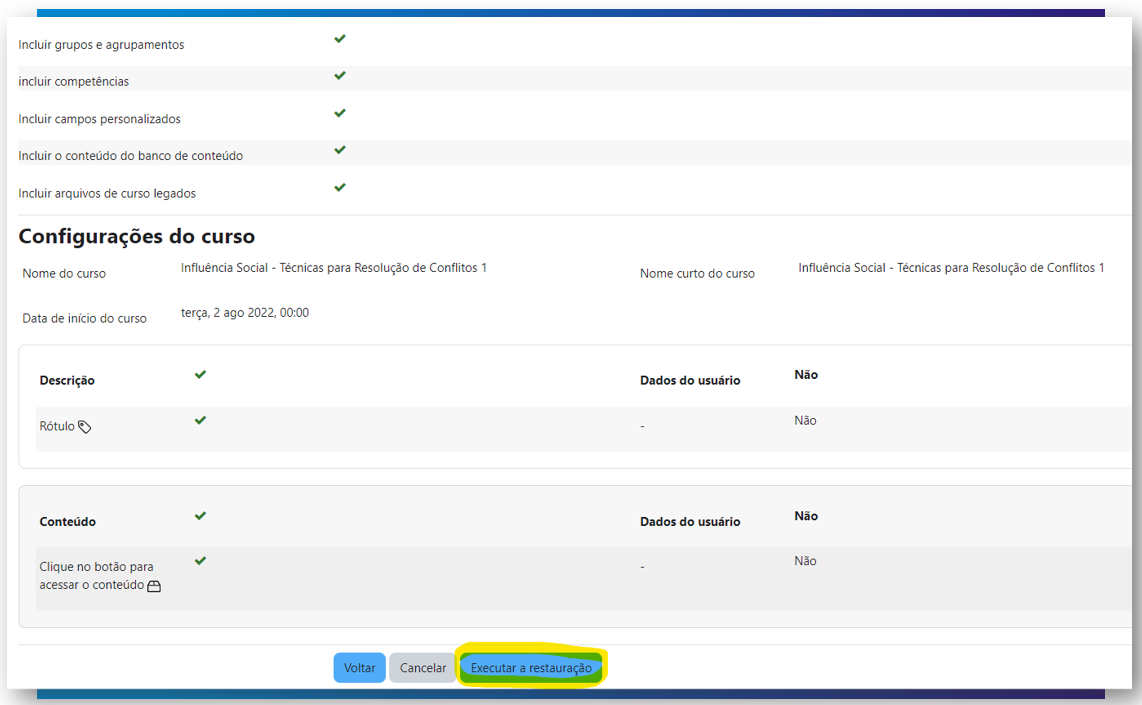Este artigo tem por objetivo a orientação de como realizar o backup de nossas áreas no ambiente LMS NEXT.
O Backup nada mais é do que criar um arquivo único com todos os arquivos que foram utilizados no treinamento referente.
O Restaurar é a ferramenta responsável por restaurar estes arquivos no novo ambiente (curso/treinamento).
Caso prefira esse conteúdo no formato de vídeo-aula, assista ao vídeo abaixo sobre o backup de cursos:
Caso prefira esse conteúdo no formato de vídeo-aula, assista ao vídeo abaixo sobre a restauração de cursos:
Realizando o Backup de um treinamento
Passo 1. Escolha Siga o seguinte caminho para acessar os cursos, NEXT Dashboard -> Cursos -> Gerenciar cursos e categorias:
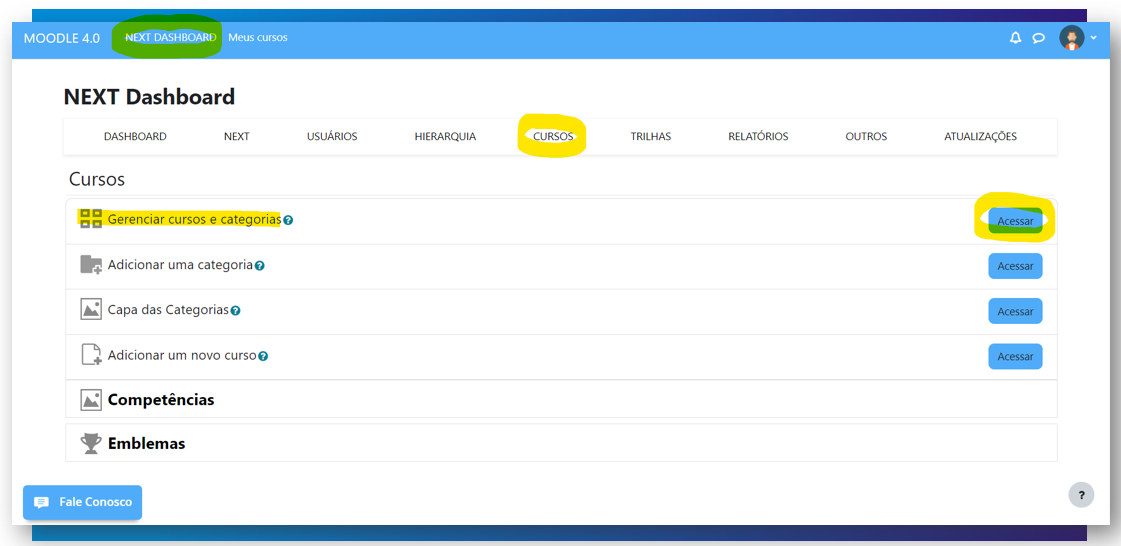
Passo 2. Escolha o curso que contenha os materiais que serão utilizados para backup:
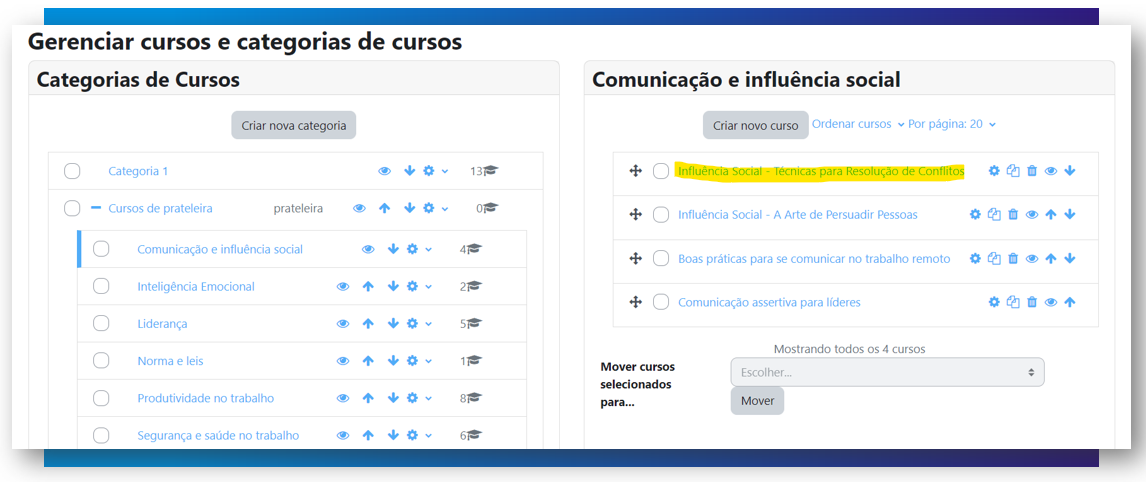
Passo 3. Aguarde alguns segundos até que a página carregue e role até a parte inferior da tela. Clique em “Backup”:
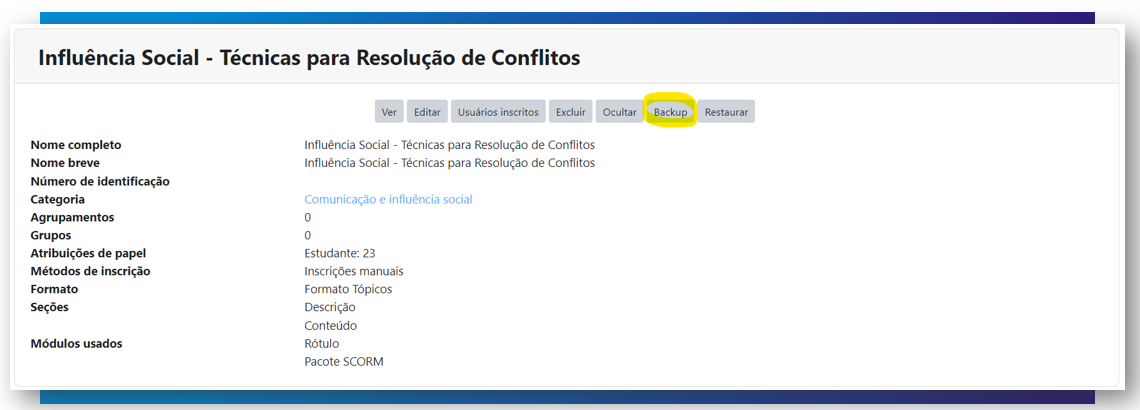
Passo 4. Selecione ou não as caixas de seleção conforme o necessário e requisitado e depois clique em "Próximo":
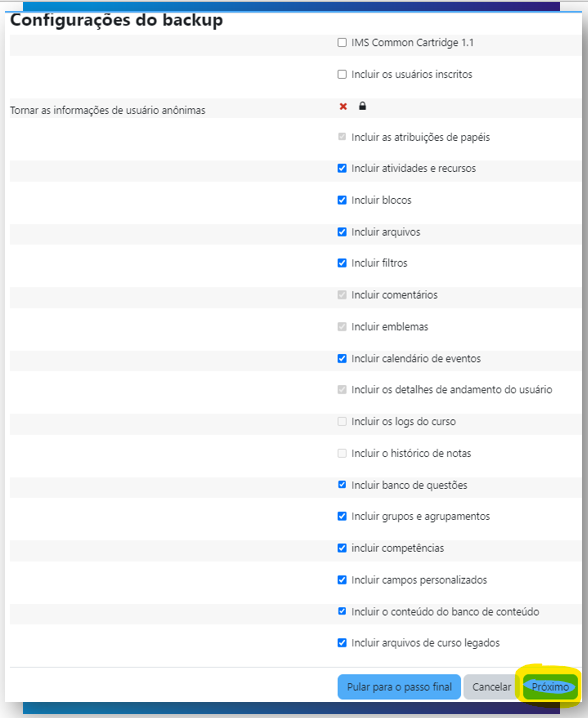
Passo 5. Selecione ou desmarque as atividades que serão incluídas na cópia do seu treinamento de backup:
Selecione quais as atividades e/ou tópicos que deseja trazer para a cópia do seu curso e depois clique em "Próximo".
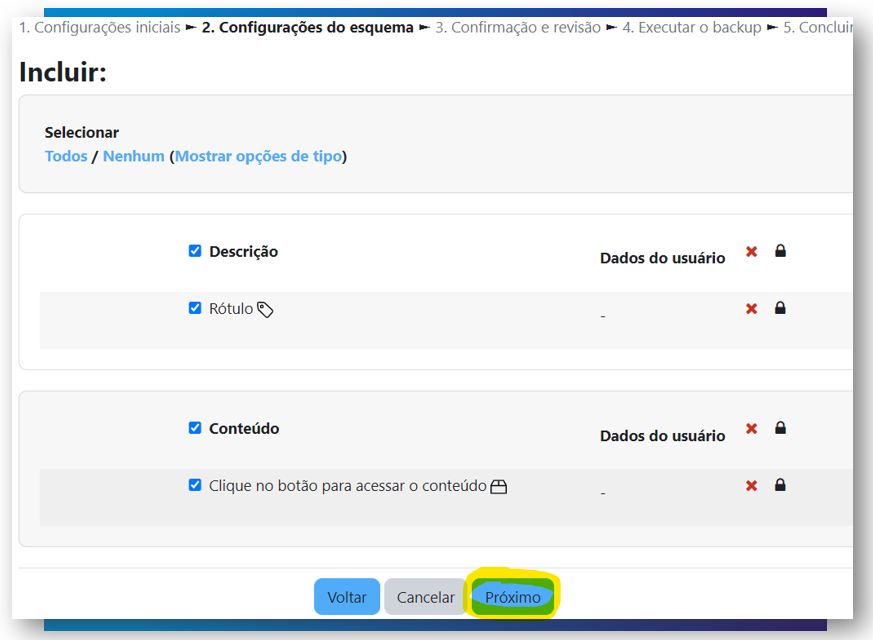
Passo 6. Nesta tela, será possível ter um panorama de todas as configurações anteriores que foram pré-estabelecidas na sua cópia de treinamento (BACKUP). Caso esteja tudo de acordo, cliquem em “Executar backup”:
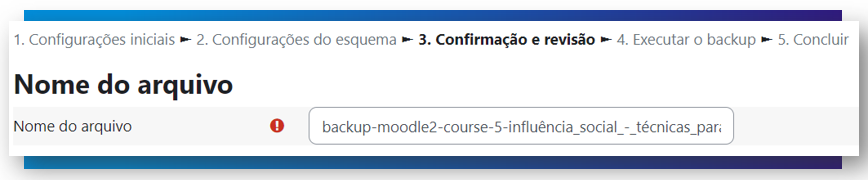
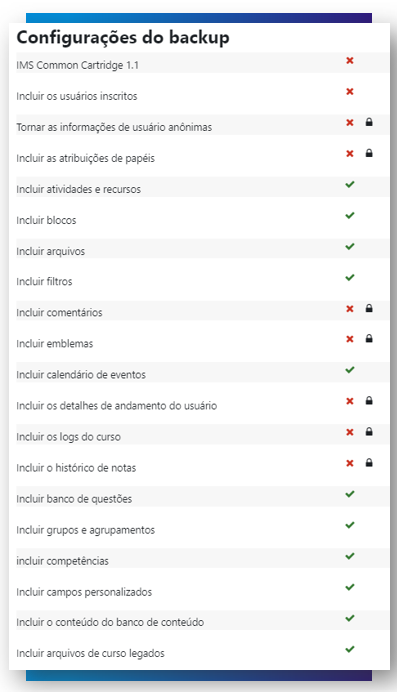
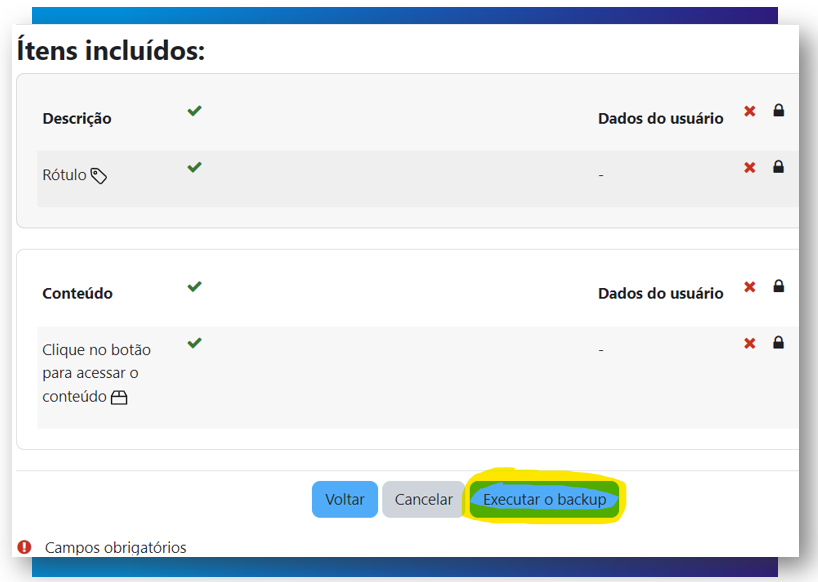
Passo 7. Aguarde a plataforma gerar o backup:

Passo 8. Assim que criado o backup, clique em “Continuar”:
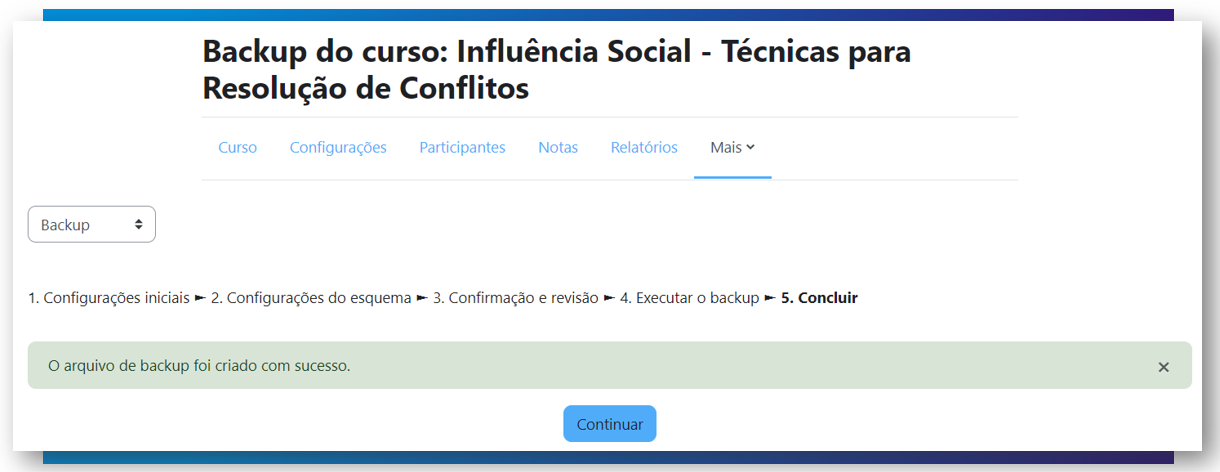
Passo 9. Você será redirecionado a página de restauração. Antes de iniciar o processo de restaurar este conteúdo em um novo treinamento, clicaremos em “download” para baixarmos o backup:
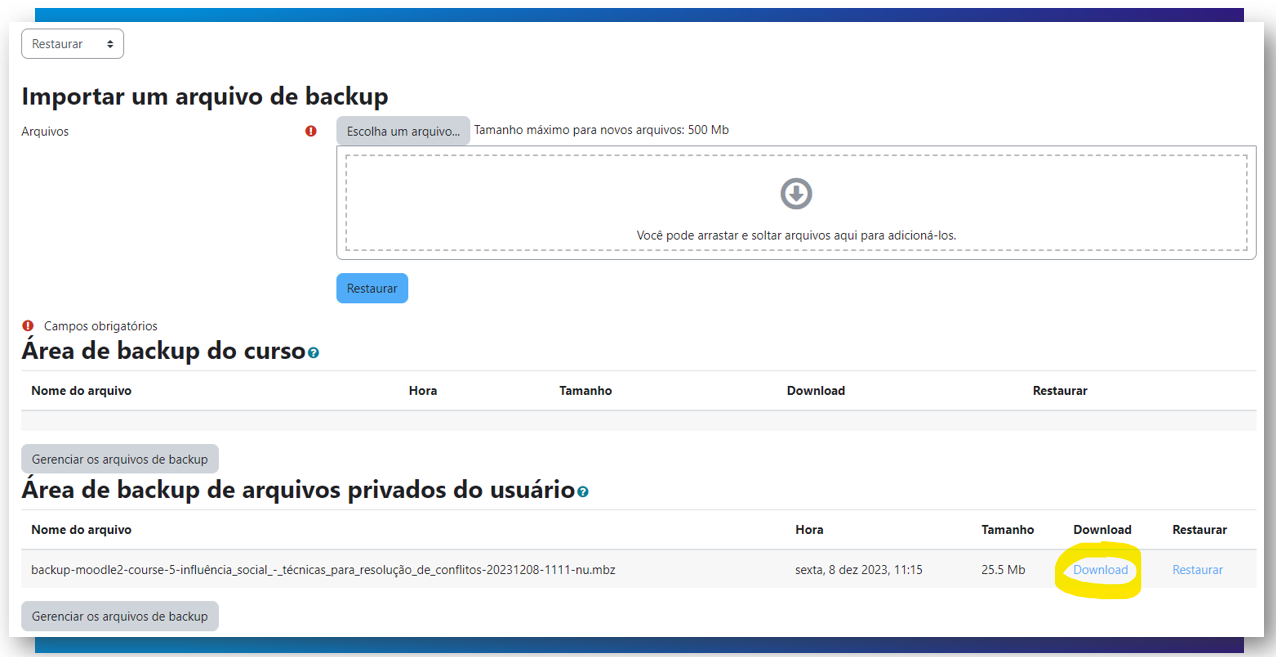
Passo 10. Você poderá visualizar o arquivo de backup descarregado na parte inferior da sua tela:

Restaurando um backup de curso:
Passo 1. Escolha Siga o seguinte caminho para acessar os cursos, NEXT Dashboard -> Cursos -> Gerenciar cursos e categorias:
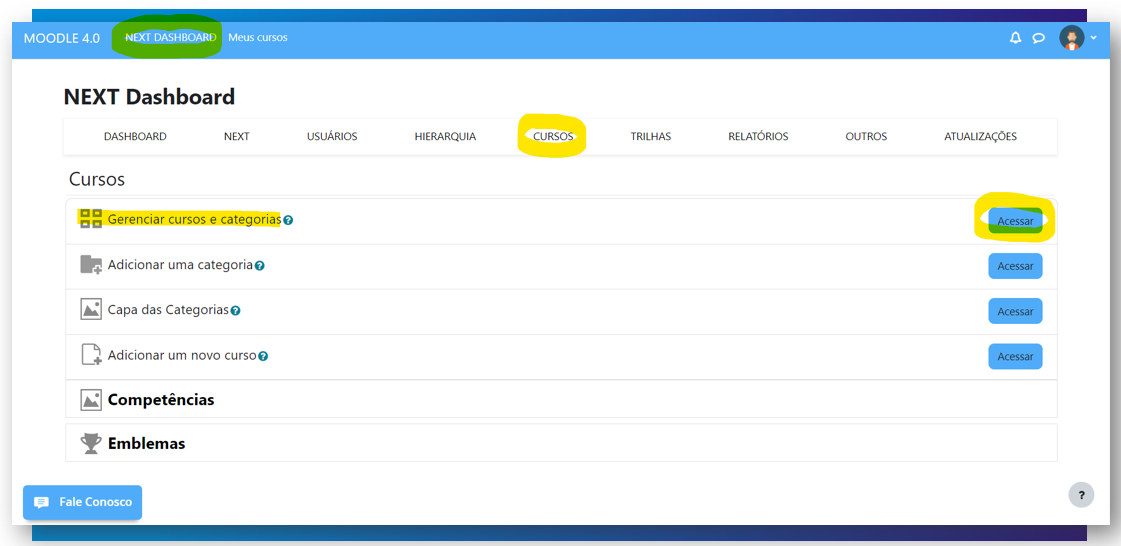
Passo 2. Para realizar o processo de restauração, escolha um treinamento clique sobre o mesmo e depois em "Restaurar":
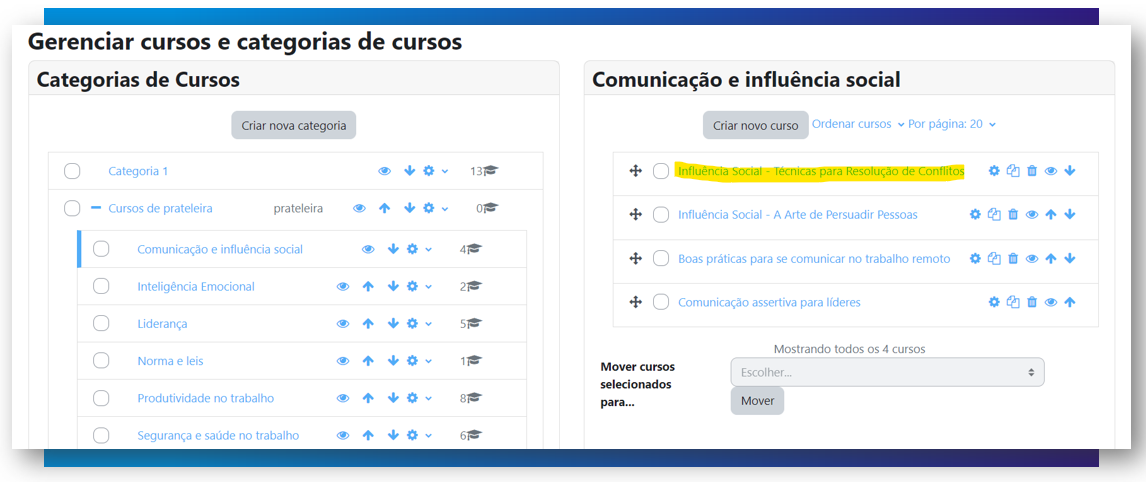
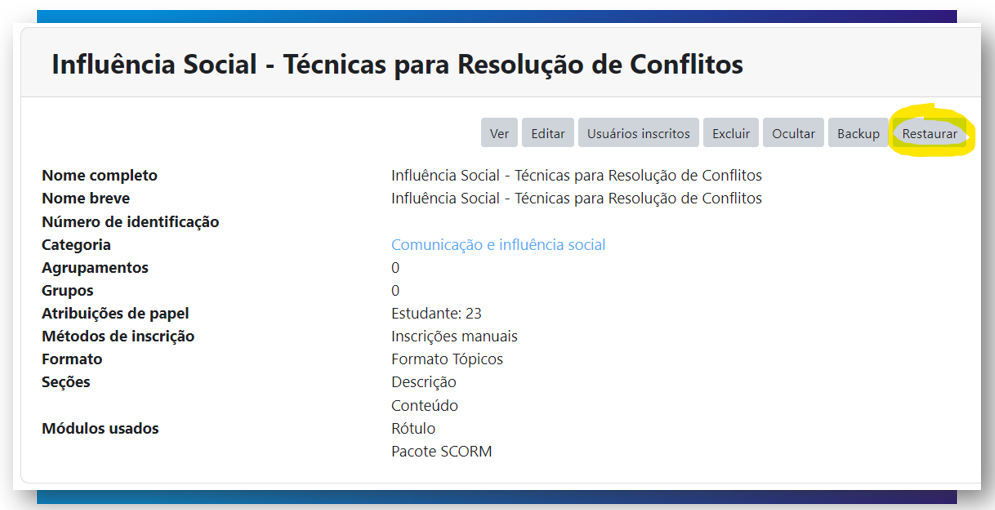
Passo 3. Importe seu arquivo de backup para a área de transferência e, após o arquivo carregar, clique em “Restaurar”:
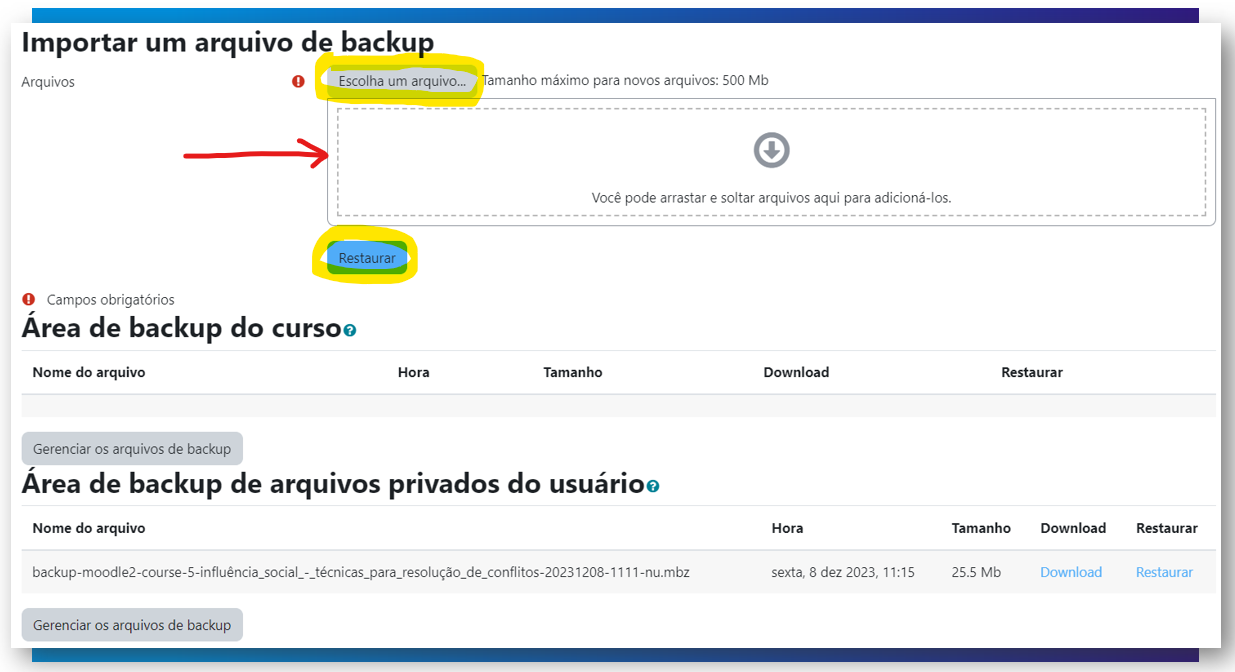
Passo 4. A primeira tela, de confirmação, detalhará as informações referente ao seu backup importado. Role a página até a parte inferior e clique em “Continuar”:
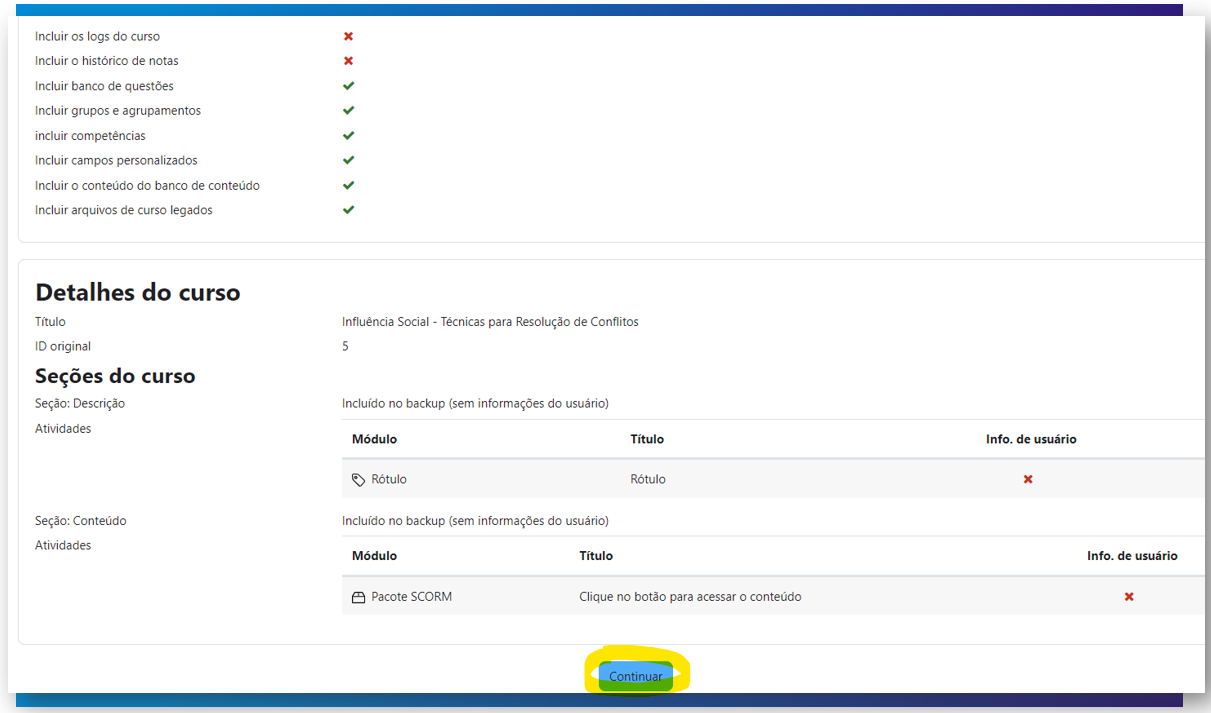
Passo 5. O próximo passo é definir o destino do seu arquivo. Caso deseje restaurá-lo como um novo curso, escolha uma categoria:
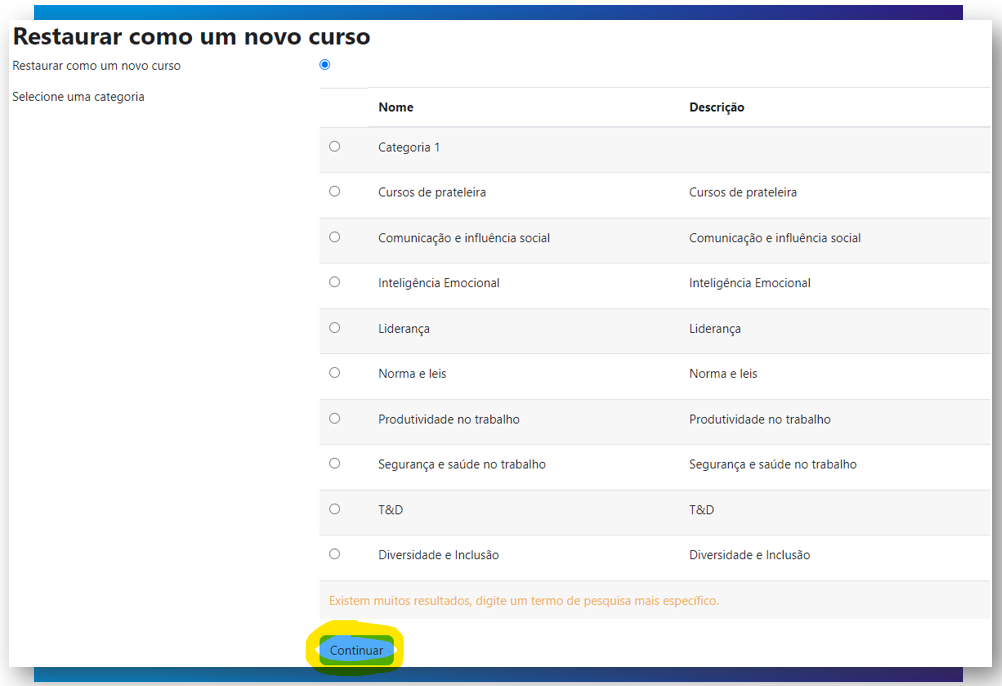
Passo 5.1. A opção “Restaurar neste curso” irá importar o arquivo para o novo curso criado em questão. Você poderá escolher também, entre misturar o conteúdo do backup com o do curso em questão, caso o mesmo tenha algum material ou excluir todo o conteúdo do curso requisitado e, restaurar apenas o arquivo de backup:
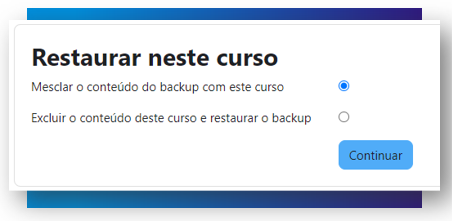
Passo 5.2. Há também a possibilidade de restaurar o arquivo backup em um treinamento já existente. Escolha um dos módulos de destino e clique em “Continuar”:
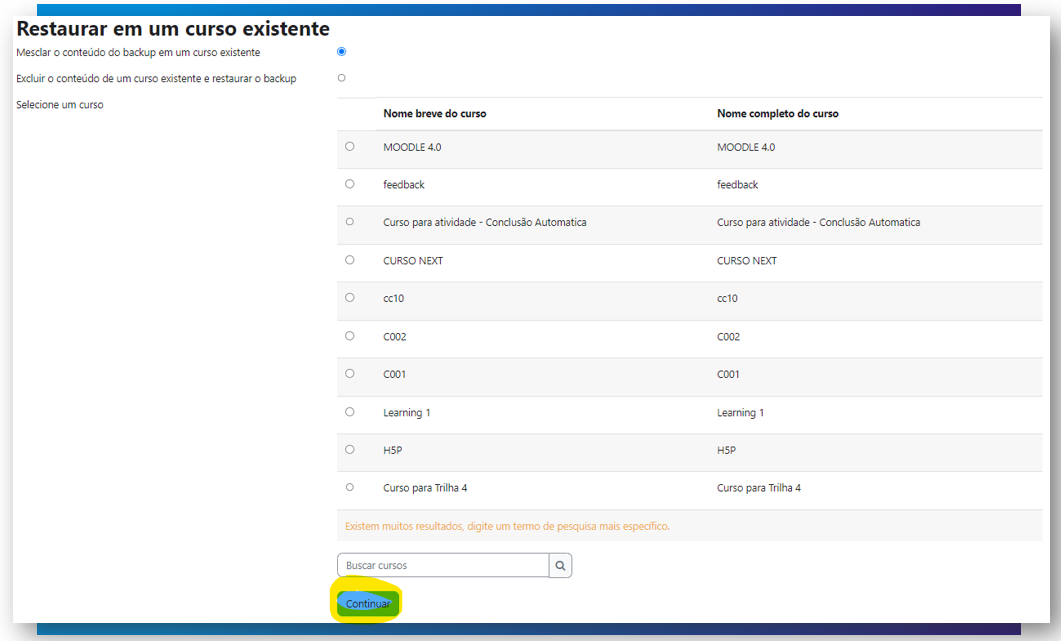
Passo 6. Na tela de configurações, selecione quais definições e atribuições você irá ou não importar para este novo treinamento, logo após, clique em “próximo”:
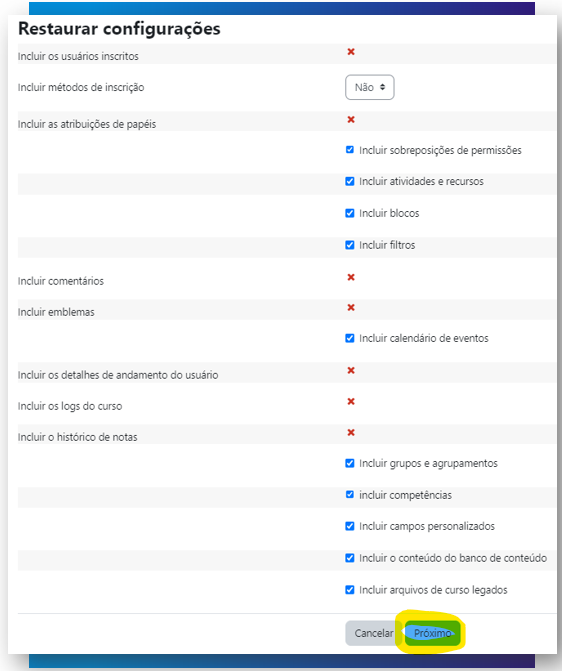
Passo 7. Na tela de Esquema, você poderá visualizar a estrutura do arquivo e sobrepor as informações como nome do curso, data de inicio e papéis e inscrições atuais. Caso queira modificar essas informações, sobrescreva a configuração do curso.
E você poderá decidir novamente quais as atividades do arquivo backup que gostaria de restaurar neste processo. Se quiser escolher os conteúdos, clique em “Nenhum”, em seguida selecione as atividades quistas. Após definir, clique em “próximo”:
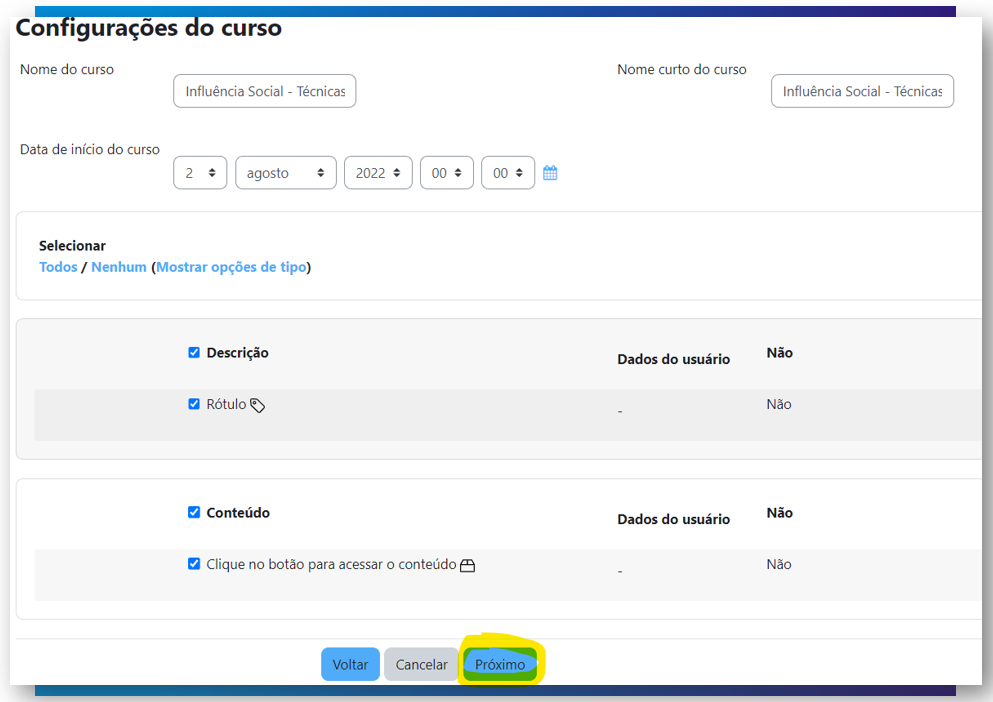
Passo 8. Revise todas as configurações e definições e, caso esteja tudo de acordo, role a tela até a parte inferior e clique em “Executar a restauração”. Pronto, backup restaurado!: